文章目录[隐藏]
WordPress程序是一款非常强大使用广泛的博客系统,集成众多的插件使得它的功能越来越多,也可以作为小型的企业站。在之前的文章中我们陆续介绍了使用phpstudy搭建本地环境和本地织梦CMS企业站,今天的文章介绍如何搭建本地wordpress博客。本地WordPress博客搭建之前请确定你已经安装好了本地php环境,本地php环境的安装可参考文章:《图文详解如何快速搭建本地PHP网站环境》
工具/材料:WordPress博客程序、phpstudy软件
工具下载地址:http://pan.baidu.com/s/1kTMkhP9
一、下载安装WordPress
1.我们先下载一个WordPress安装程序,在本地网站的根目录“WWW”文件夹内新建一个wp文件夹(文件名可以自定义),把下载的WordPress安装包移动到wp文件夹内,然后右键解压到当前文件夹。
2.解压完会得到一个wordpress文件夹,移动WordPress文件夹全部内容到我们新建的wp文件下面,这样是为了减少一层打开路径,WordPress博客程序本地解压安装步骤完成。
二、搭建WordPress网站
1.运行本地php网站环境,启动PHPstudy软件,Apache和MySQL是绿色说明启动成功,如果有一个红色则启动失败,可以参考前面的文章检测80端口是否被占用。然后在浏览器地址栏输入127.0.0.1/wp,运行博客安装程序。
2.如果使用的是PHPstudy软件搭建的PHP网站环境,在填写数据库信息的时候数据库的用户名和密码默认是root,数据库主机和表前缀不用修改,在填写数据库名一栏默认(如果第一次安装的用户在继续安装下一个步骤时出现”数据库连接错误,显示您在wp-config.php文件中提供的数据库用户名和密码可能不正确,或无法连接的localhost上的数据库服务器“提示,这时候你可能需要新建一个数据库,新建数据库的步骤参考文章底部)。
3.填写基本的博客网站信息,输入网站标题,网站后台登录用户名和密码,WordPress博客网站程序本地搭建完成,按照步骤操作就可以进入网站的后台和前台。WordPress博客默认的网站后台登录方式是域名后面填写wp-admin 比如:http://127.0.0.1/wp/wp-admin。
注意:如果想要直接输入http://127.0.0.1打开网站需要修改phpstudy默认启动路径,点击phpstudy[其他选项菜单]-[phpstudy设置]-[端口常规设置]-[网站目录],设置默认打开路径。
安装过程出现数据库连接错误解决方法,参考文章:
文章末尾固定信息
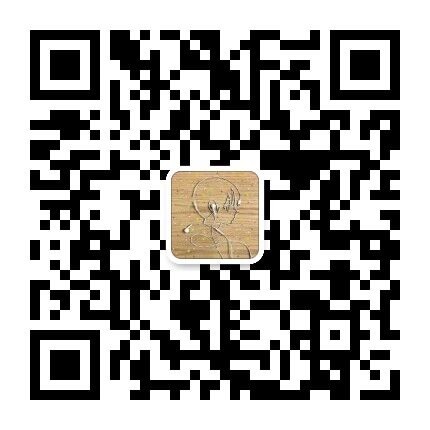
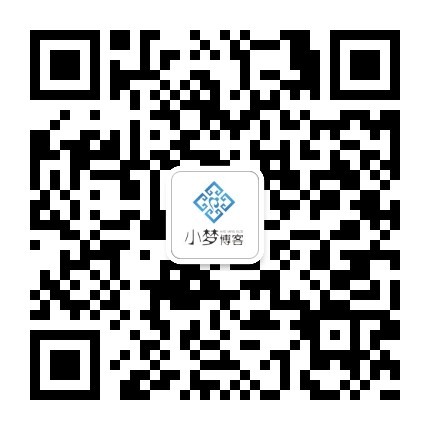










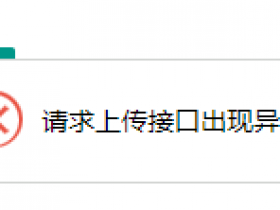
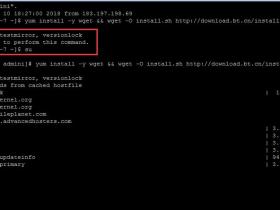
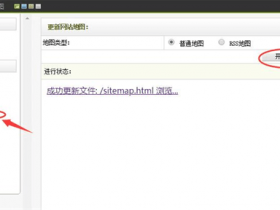
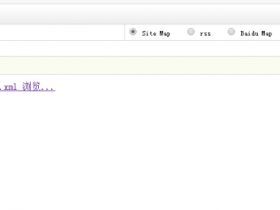
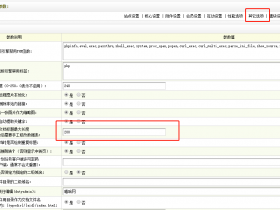
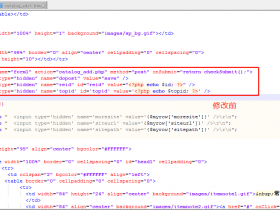
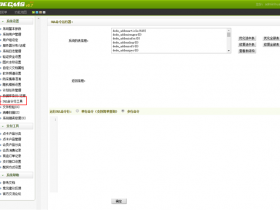

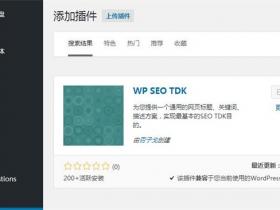
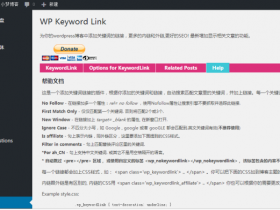
评论